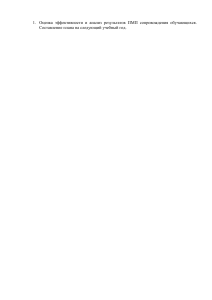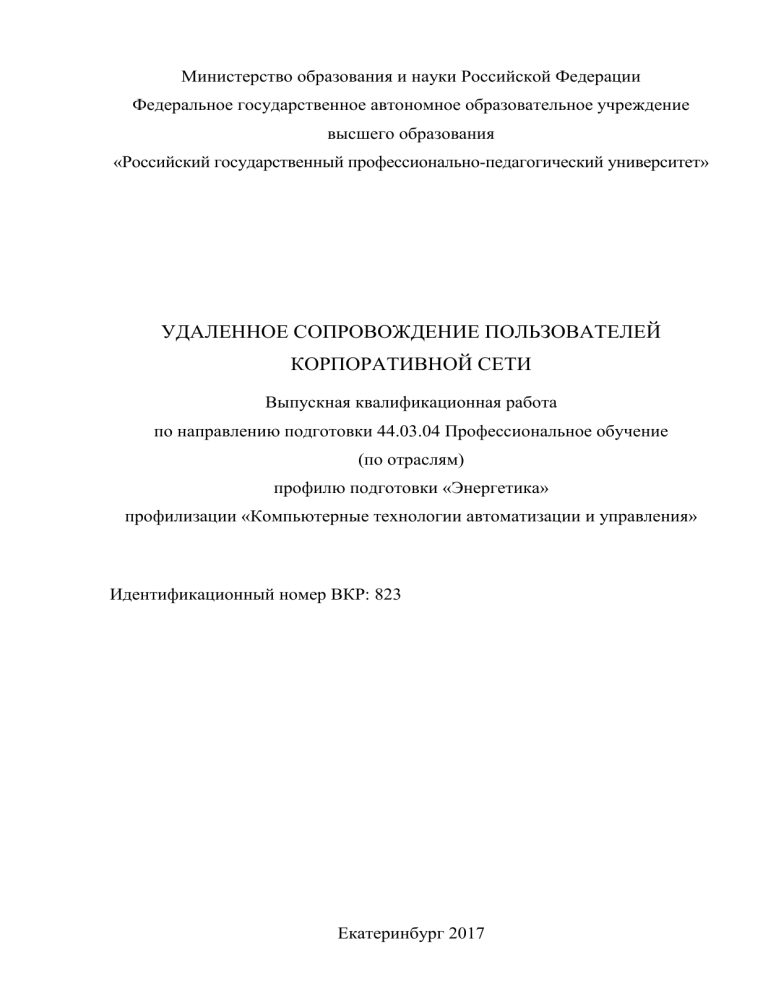
Министерство образования и науки Российской Федерации Федеральное государственное автономное образовательное учреждение высшего образования «Российский государственный профессионально-педагогический университет» УДАЛЕННОЕ СОПРОВОЖДЕНИЕ ПОЛЬЗОВАТЕЛЕЙ КОРПОРАТИВНОЙ СЕТИ Выпускная квалификационная работа по направлению подготовки 44.03.04 Профессиональное обучение (по отраслям) профилю подготовки «Энергетика» профилизации «Компьютерные технологии автоматизации и управления» Идентификационный номер ВКР: 823 Екатеринбург 2017 Министерство образования и науки Российской Федерации Федеральное государственное автономное образовательное учреждение высшего образования «Российский государственный профессионально-педагогический университет» Институт инженерно-педагогического образования Кафедра информационных систем и технологий К ЗАЩИТЕ ДОПУСКАЮ Заведующая кафедрой ИС Н. С. Толстова « » 2017 г. ВЫПУСКНАЯ КВАЛИФИКАЦИОННАЯ РАБОТА УДАЛЕННОЕ СОПРОВОЖДЕНИЕ ПОЛЬЗОВАТЕЛЕЙ КОРПОРАТИВНОЙ СЕТИ Исполнитель: обучающийся группы № Пу-413 СКТэ А.А. Старцева Руководитель: старший преподаватель Т.П. Телепова Нормоконтролер: Т.В. Рыжкова Екатеринбург 2017 РЕФЕРАТ Пояснительная записка выпускной квалификационной работы выполнена на 65 страницах, содержит 42 рисунка, 1 таблицу, 28 источников литературы. Ключевые слова: УДАЛЕННОЕ СОПРОВОЖДЕНИЕ, КОРПОРАТИВНАЯ СЕТЬ, ПРОГРАММА УДАЛЕННОГО ДОСТУПА. Объектом исследования является процесс удаленного сопровождения рабочих мест в программе DameWare NT Utilities. Предметом исследования является руководство по удаленному сопровождению пользователей корпоративной сети ЗАО «Русский Хром 1915». Цель – разработать руководство по удаленному сопровождению пользователей корпоративной сети ЗАО «Русский Хром 1915» для инженеров отдела сопровождения. В соответствии с поставленной целью в работе решены следующие задачи: 1. Рассмотрены теоретические основы удаленного сопровождения пользователей корпоративной сети. 2. Описаны функции и инструменты удаленного сопровождения программного обеспечения. 3. Выполнена постановка задачи и сформулированы требования к руководству. 4. Разработано руководство по удаленному сопровождению пользователей корпоративной сети ЗАО «Русский Хром 1915». СОДЕРЖАНИЕ Введение ................................................................................................................... 4 1 Теоретический раздел ....................................................................................... 6 1.1 Основные понятия удаленного сопровождения рабочих мест пользователей ...................................................................................................... 6 1.2 Описание программы DameWare NT Utilities ........................................ 8 1.3 Подробное описание инструментов программы DameWare NT Utilities ................................................................................................................ 10 2 Разработка руководства по удаленному сопровождению пользователей корпоративной сети ЗАО «Русский Хром 1915» ............................................... 25 2.1 Описание предприятия ЗАО «Русский Хром 1915»............................ 25 2.2 Описание предметной области .............................................................. 27 2.2 Задачи удаленного технического сопровождения............................... 34 2.3 Описание руководства по удаленному техническому сопровождению пользователей корпоративной сети ................................................................. 38 2.3.1 Требования к разработке и оформлению руководства................... 38 2.3.2 Требования к структуре руководства ............................................... 41 2.3.3 Назначение и структура руководства пользователя ....................... 43 2.3.4 Описание программной среды разработки руководства................ 45 2.3.5 Описание руководства ....................................................................... 52 Заключение ............................................................................................................ 59 Список использованных источников .................................................................. 60 Приложение ........................................................................................................... 63 3 ВВЕДЕНИЕ В настоящее время технологии не стоят на месте и развиваются по нарастающей. С каждым годом количество пользователей персональных компьютеров, следовательно, и пользователей сетей становится в разы больше. Процесс развития персональных компьютеров движется с постоянно увеличивающимся ускорением, в связи с этим уже сейчас компьютеры стали незаменимым и обязательным атрибутом большинства квартир, офисов и предприятий. Организация локальной вычислительной сети на предприятии позволяет значительно повысить эффективность использования персональных компьютеров и периферийных устройств, тем самым повысив производительность труда сотрудников предприятия. Для поддержания в работоспособном состоянии персональных компьютеров пользователей сети предприятия требуется технический персонал, который сможет оперативно решить проблему с программным обеспечением, операционными системами, а также протестировать на стабильность и заменить, вышедшие из строя, комплектующие. Чтобы обеспечить оперативность решения таких задач как – дистанционная инсталляция и настройка программного обеспечения, диагностирование и устранение неисправностей, обучение пользователей, для IT-специалистов становится актуальной задача использования программы для удаленного доступа. Предприятие ЗАО «Русский Хром 1915» – крупнейший в России производитель хромовых соединений с вековой историей. Продукция находит широкое применение в металлургии, машиностроении, в кожевенной, текстильной, лакокрасочной промышленности, в производстве чистящих средств и других. Кроме того, выпускаются хромовые соли реактивной квалификации, которые применяются в качестве аналитического реагента и сырья для химической и других отраслей промышленности. 4 Для обслуживания и поддержки персональных компьютеров предприятия ЗАО «Русский Хром 1915» требуется отдел сопровождения рабочих мест, осуществляющий удаленное сопровождение пользователей корпоративной сети. Для обучения инженеров отдела сопровождения рабочих мест требуются различные курсы повышения квалификации, постоянный поиск информации средствами Интернет-ресурсов, инструкции по используемому программному обеспечению. Исключительно высокая степень наглядности представленного материала, взаимосвязь различных компонентов курсов, комплексность и интерактивность делают электронные пособия незаменимыми помощниками для обучающихся сотрудников. Объектом исследования является процесс удаленного сопровождения рабочих мест в программе DameWare NT Utilities. Предметом исследования является руководство по удаленному сопровождению пользователей корпоративной сети ЗАО «Русский Хром 1915». Цель выпускной квалификационной работы – разработать руководство по удаленному сопровождению пользователей корпоративной сети ЗАО «Русский Хром 1915» для инженеров отдела сопровождения. Для достижения поставленной цели необходимо решить следующие задачи: 1. Рассмотреть теоретические основы удаленного сопровождения пользователей корпоративной сети. 2. Описать функции и инструменты удаленного сопровождения программного обеспечения. 3. Выполнить постановку задачи и сформулировать требования к руководству. 4. Разработать руководство по удаленному сопровождению пользователей корпоративной сети ЗАО «Русский Хром 1915». 5 1 ТЕОРЕТИЧЕСКИЙ РАЗДЕЛ 1.1 Основные понятия удаленного сопровождения рабочих мест пользователей Отдел сопровождения рабочих мест пользователей на предприятии ЗАО «Русский Хром 1915» по сути, является отделом технической поддержки. Отдел технической поддержки на каждом предприятии создается исходя из его особенностей, и является неотъемлемой частью структуры. Техническая поддержка может быть организована как в целях обслужить внешних клиентов, таких как аутсорсинг, так и внутренних, например, подразделение ИТ-департамента на крупных предприятиях. Правильно организованная техподдержка (Service Desk) всегда начинается с регистрации всех обращений конечных пользователей, служит единой точкой для общения пользователя с ИТ-службой. Наиболее популярные решения по практической организации техподдержки часто строятся на базе Call-center, который является начальной точкой контактов конечных пользователей со службой техподдержки. Это источник информации об их фактической удовлетворенности уровнем сервиса [15]. Ключевые задачи Service Desk: − прием, регистрация обращений пользователей по вопросам ИТ; − идентификация и обработка инцидентов и запросов обслуживание; − накопление базы знаний по решенным инцидентам; − управление жизненным циклом инцидента; − информирование пользователей о текущем статусе обращений; − контроль сроков решения инцидентов; 6 на − диспетчеризация инцидентов специалистами более высокой квалификации; − информирование пользователей о проведении плановых работ, изменений [9]. Сопровождение пользователей корпоративной сети, которое осуществляется инженерами по сопровождению отдела «Сопровождение рабочих мест сотрудников предприятия» на ЗАО «Русский Хром 1915», требуется для разрешения проблем, возникших у пользователей в процессе эксплуатации программного и аппаратного обеспечения (рисунок 1). Рисунок 1 – Взаимодействие между пользователем, прикладным программным обеспечением, операционной системой и аппаратным обеспечением Корпоративная сеть – коммуникационная система, принадлежащая и/или управляемая единой организацией в соответствии с правилами этой организации [20]. Аппаратное обеспечение – электронные и механические части вычислительного устройства, входящие в состав системы или сети, исключая программное обеспечение и данные (информацию, которую вычислительная система хранит и обрабатывает). Аппаратное обеспечение включает: компьютеры и логические устройства, 7 внешние устройства и диагностическую аппаратуру, энергетическое оборудование, батареи и аккумуляторы [16]. Программное обеспечение (ПО) – все или часть программ, процедур, правил и соответствующей документации системы обработки информации [25]. Удаленное сопровождение рабочих мест пользователей Удаленное сопровождение рабочих мест на предприятии позволяет быстро и эффективно в режиме онлайн оказать сервисные услуги по обслуживанию компьютера, ноутбука и прочих устройств сотрудников предприятия. С помощью программы удаленного сопровождения пользователей сети инженер по сопровождению рабочих мест может подключиться к компьютеру пользователя в любом месте предприятия, для этого потребуется, чтобы компьютер был в локальной сети предприятия. Программа DameWare NT Utilities для удаленного сопровождения используется для решения следующих задач: − удаленное подключение к персональным компьютерам пользователей; − просмотр и контроль действий пользователей персональных компьютеров; − установка и настройка программного обеспечения; − сбор информации о сбоях и ошибках в программном обеспечении, операционных системах; − ликвидация сбоев и ошибок в работе программного обеспечения, операционных системах. 1.2 Описание программы DameWare NT Utilities DameWare NT Utilities – это средство управления корпоративными системами на платформе Windows NT/2000/XP/2003/Vista/Win7/8/10. Программа DNTU включает большое количество средств администрирования 8 Microsoft Windows NT, объединенных под одним общим централизованным интерфейсом, и позволяет удаленно управлять серверами и рабочими станциями Windows. Практически все стандартные утилиты, входящие в состав DNTU, доступны через интерфейс в стиле проводника, большинство из них было улучшено для обеспечения высочайшей производительности, дополнительной функциональности и легкости в использовании. Программа DNTU включает мощный браузер объектов Active Directory, а также расширенный функционал по извлечению, поиску и фильтрации объектов и атрибутов Active Directory. Поддерживается управление объектами, такими как: OU (Organizational Units), Контейнеры, Пользователи, Группы, Контакты, Компьютеры, Общие ресурсы, а также всеми атрибутами, не доступными из стандартной консоли Microsoft MMC (например, Фотографии, Логотипы, идентификаторы работников и т.д.). Кроме Active Directory DNTU также поддерживает управление следующими ресурсами: Домены, Рабочие станции, Диски, Журналы, Локальные Группы, Глобальные Группы, пользователи Домена, Открытые Файлы, Принтеры, Процессы, Свойства, Реестр, Службы, Сессии, Общие ресурсы, Выключение/Перезагрузка, Программы, Терминальные Службы/RDP, Пользователи, Wake-on-LAN. Рассмотрим основные достоинства программы DameWare NT Utilities: − устанавливается автоматически при подключении к клиенту, необходимо всего лишь указать логин и пароль учетной записи с правами администратора; − возможность удаленно править реестр; − возможность удаленно заходить на локальные диски компьютеров; − возможность удаленно читать «логин»; − запускать команды через командную строку удаленно; − изменять права пользователя удаленно; − есть сервис подробных параметров компьютера; 9 − набор сетевых утилит также в этой программе присутствует, можно «пропинговать», сделать трассировку; Некоторые недостатки программы: − очень загруженный интерфейс пользователя; − программа платная (около 22500 руб. на одного it-специалиста); − медленная скорость работы и значительная нагрузка на сеть в режиме управления удаленным экраном; − программа на английском языке. 1.3 Подробное описание инструментов программы DameWare NT Utilities Программа DameWare NT Utilities (DNTU) имеет огромное количество возможностей, которые помогают IT-специалистам получить максимум отдачи от удаленного управления. В отличие от других программ удаленного управления, установка клиентского агента не требует внедрения каких-либо низкоуровневых драйверов, DNTU также не замещает никакие драйверы операционной системы. Это позволяет избежать необходимости перезагрузки удаленной машины перед подключением. Используя стандартные вызовы для взаимодействия с локальными и удаленными машинами, DameWare NT Utilities (DNTU) является самым легким и независимым продуктом на рынке средств обеспечения удаленного управления. Программа DameWare NT Utilities обеспечивает быстрое и легкое внедрение клиентской службы агента на удаленных машинах. Предоставление IT-специалистам возможности удаленной установки агента избавляет их от необходимости физически посещать удаленные машины для установки программного обеспечения. DameWare NT Utilities включает расширенные возможности в области безопасности и шифрования, включая несколько методов аутентификации, изначально ориентируясь на встроенные 10 средства безопасности операционной системы. Также имеется опциональная возможность шифровать весь трафик между локальной и удаленной машинами. Основные инструменты программы DameWare NT Utilities и решаемые с их помощью задачи сопровождения С помощью основных инструментов программы DameWare NT Utilities [19] инженер по сопровождению может решать задачи технического сопровождения рабочих мест пользователей корпоративной сети (рисунок 2). Рисунок 2 – Основные инструменты в программе DameWare NT Utilities Работа с дисками (Disk Drives) С помощью инструмента Disk Drives специалист по сопровождению решает следующие задачи (рисунок 3): подсчет дисков, нумерация дисков, подробная информация о дисках, форматирование дисков, отображение общего количества байт, количества свободных байт и количества, занятых байт, процентное отображение свободного и используемого пространства. А также реализуется: просмотр в окне проводника без предварительного создания карты диска, создание карт сетевых дисков и их параметров, подробная информация о дисках, включая флаги; сортировка столбцов и их содержимого. 11 Рисунок 3 – Окно Disk Drives Окно журнала событий (Event Log) С помощью инструмента Event Log специалист по сопровождению решает следующие задачи (рисунок 4): отслеживание журналов событий безопасности, системных событий и событий, связанных с приложениями; детали событий, включая дату, время, причину, категорию, тип события, имя пользователя и имя компьютера; сортировка столбцов и их содержимого; свойства событий, дистанционный просмотр и сохранение журнала событий, настройка журнала событий, очистка журнала событий, включение/выключение фильтрации содержимого журнала событий. Рисунок 4 – Окно Event Log 12 Окно глобальных групп (Groups) С помощью инструмента Groups специалист по сопровождению решает следующие задачи (рисунок 5): подсчет групп, изменение имени группы, комментарии по группе; сортировка столбцов «Группа» и «Комментарии» и их содержимого; настройка свойств группы, удаление группы, копирование группы, добавление новой глобальной группы, добавление новой локальной группы. Рисунок 5 – Окно Groups Окно локальных групп (Users) С помощью инструмента Users специалист по сопровождению решает следующие задачи (рисунок 6): подсчет локальных групп, имя локальной группы, комментарии по группе; сортировка столбцов (имя пользователя, полное имя, комментарии по группе, отключено, заблокировано) и их содержимого; настройка свойств группы, удаление группы, копирование группы, добавление новой локальной группы. Например, на рисунке 6, пользователь Администратор с комментарием «Встроенная учетная запись» не заблокирован и включен на компьютере OIT-03. 13 Рисунок 6 – Окно Users Окно открытых файлов (Open Files) С помощью инструмента Open Files специалист по сопровождению решает следующие задачи (рисунок 7): подсчет открытых файлов, состояние; сортировка столбцов и их содержимого; идентификатор пользователя, путь, тип доступа. Рисунок 7 – Окно Open Files Окно принтеров (Printers) С помощью инструмента Printers специалист по сопровождению решает следующие задачи (рисунок 8): подсчет принтеров, имена общих 14 принтеров, расположение, комментарии, имя порта, имя драйвера, файл с разделителями, процессор печати, параметры, задания; сортировка столбцов и их содержимого. А также: управление очередью принтера, просмотр всех принтеров, просмотр принтеров рабочих станций, просмотр принтеров серверов, просмотр общих принтеров. Рисунок 8 – Окно Printers Окно процессов (Processes) С помощью инструмента Processes специалист по сопровождению решает следующие задачи (рисунок 9): общее количество процессов, нагрузка на процессор, состояние; сортировка столбцов и их содержимого; идентификатор пользователь, процесса, потоки; процессор, прекращение время процессора, выбранного привилегии, процесса, а также: удаленный запуск приложения, запись ошибок удаленного приложения в журнал событий приложений, просмотр работающих приложений, отображение подробной информации о памяти, запуск службы, остановка службы. 15 Рисунок 9 – Окно Processes Окно свойств (Properties) С помощью инструмента Properties специалист по сопровождению решает следующие задачи (рисунок 10): окно многодокументального интерфейса с закладками для основных категорий свойств компьютера; запуск командных файлов, отмена запуска командных файлов, обновление текущего вида, использование журнала событий для расчета времени. Рисунок 10 – Окно Properties 16 Окно администрирования через службу удаленного доступа (RAS) С помощью инструмента RAS специалист по сопровождению решает следующие задачи: просмотр общего количества портов, количества используемых портов; порт, состояние линии, пользователь, компьютер, время начал сеанса, домен, тип устройства, имя устройства, имя носителя; сортировка столбцов и их содержимого; отключение выбранного порта, отправка сообщения просмотр статистики по порту, запуск службы, остановка службы, приостановка/возобновление работы службы. Окно реестра (Registry) С помощью инструмента Registry специалист по сопровождению решает следующие задачи (рисунок 11): просмотр дерева записей реестра, названия и значения параметров; сортировка столбцов и их содержимого; поиск текста в реестре, копирование записей реестра в буфер обмена, запуск командных файлов, отмена запуска командных файлов, остановка просмотра, обновление текущего вида. Рисунок 11 – Окно Registry Окно удаленных команд (Remote Command) С помощью инструмента Remote Command специалист по сопровождению решает следующие задачи (рисунок 12): запуск в виде консоли, поддержка удаленной проверки 17 аутентификации; просмотр удаленных процессов, подсчет процессов, прекращение удаленных процессов; свойства удаленных команд, настраиваемый журнал, фоновый цвет, шрифт; автоматическая дистанционная инсталляция службы DameWare NT Utilities, запуск службы, остановка службы. Рисунок 12 – Окно Remote Command Окно репликации (Replication) С помощью инструмента Replication специалист по сопровождению решает следующие задачи: импортирование каталога, состояние, последнее обновление, количество блокировок, время блокировки, экспортер; сортировка столбцов и их содержимого. Директория для экспортирования, стабилизация, поддерево, количество блокировок, время блокировки. А также: добавить блокировку, удалить блокировку; добавить репликационную запись, удалить репликационную запись; подождать стабилизации, все поддерево. Параметры репликации директорий; запуск службы, остановка службы, приостановка работы службы, возобновление работы службы. Окно расписания (Schedule) С помощью инструмента Shedule специалист по сопровождению решает следующие задачи (рисунок 13): подсчет расписаний; идентификатор, день недели, день месяца, время, команда, интерактивность, ошибка, добавить расписание, удалить расписание; сортировка столбцов и их 18 содержимого. Запуск командных файлов, прекращение текущего действия, обновление текущего вида, свойства расписания; копирование выбранного расписания, вставка расписания из буфера обмена, запуск службы, остановка службы, приостановка работы службы, возобновление работы службы. Рисунок 13 – Окно Schedule Окно поиска (Search) С помощью инструмента Search специалист по сопровождению решает следующие задачи (рисунок 14): кого искать; что искать - пользователи, глобальные группы, локальные группы, общие ресурсы; где искать - сетевой обозреватель позволяет производить поиск на первичных контроллерах доменов, резервных контроллерах доменов, серверах и рабочих станциях. Рисунок 14 – Окно Search 19 Окно отправки сообщений (Send Message) С помощью инструмента Send Message специалист по сопровождению решает следующие задачи (рисунок 15): выбор компьютеров/доменов, которым адресуется сообщение, журнал сообщений, ведение журнала, сообщения для многочисленных адресатов; отправка сообщений получателям путем перетаскивания мышью; сообщение для отправки, окно сообщения; запуск командных файлов, отмена запуска командных файлов; прекратить текущую операцию. Рисунок 15 – Окно Send Message Окно служб и устройств (Services) С помощью инструмента Services специалист по сопровождению решает следующие задачи (рисунок 16): просмотр общего количества служб; службы или драйверы устройств, состояние, автозагрузка, учетная запись, сортировка столбцов и их содержимого; свойства службы, просмотр отношений между службами; отображение имени службы, запуск службы, остановка службы, приостановка работы службы, возобновление работы службы, перезапуск службы; дистанционная установка служб/драйверов устройств, дистанционное удаление служб/драйверов устройств, запуск командных файлов, установка службы с помощью запуска командных 20 файлов, установка DameWare NT Utilities с помощью запуска командных файлов, отмена запуска командных файлов. Рисунок 16 – Окно Services Окно сеансов (Sessions) С помощью инструмента Sessions специалист по сопровождению решает следующие задачи: подсчет сеансов; клиент, имя пользователя, время, время простоя, открытие, гостевой вход, метод передачи, тип. А также: сортировка столбцов и их содержимого; удаление сеансов, свойства соединения сеансов. Окно общих ресурсов (Shares) С помощью инструмента Shares специалист по сопровождению решает следующие задачи (рисунок 17): просмотр общего числа портов; папок общих ресурсов, путь к общим ресурсам, тип, количество сеансов, комментарии; сортировка столбцов и их содержимого. А также: общее использование свойств и разрешений, общее использование сеансов, подробная информация о файлах, файлы, указание последнего пользователя, тип работы, блокировка, отключение; удаление общего ресурса, добавление общего ресурса, просмотр файлов и папок, включая опцию безопасности. 21 Рисунок 17 – Окно Shares Окно выключения системы (Shutdown) С помощью инструмента Shutdown специалист по сопровождению решает следующие задачи: просмотр времени обратного отсчета, состояния системы, пользователей, работающих в системе, активные приложения, запуск окна просмотра компьютера, действие компьютера, состояние, тип компьютера, ошибка, сортировка столбцов и их содержимого, выключение компьютера. А также: завершение сеанса, выключение сеанса, запуск командных файлов, установка динамичной службы дистанционного управления, параметры выключения компьютера, прекращение текущего действия, отмена запуска командных файлов, имя компьютера, прекращение работы приложений без сохранения данных, перезагрузка после выключения, текст сообщения для отправки, отсрочка выключения. Системные инструменты (System Tools) С помощью инструмента System Tools специалист по сопровождению решает следующие задачи: резервное копирование, консоль, администратор дисков, журнал событий, диагностическое средство Performance Monitor, администрирование удаленного доступа, редактор реестра, менеджер пользователей. А также диагностика Windows NT, мастера администрирования, менеджер лицензий, Migration Tool for Netware, Network 22 Client Administrator, редактор системных политик, менеджер серверов, User Manager for Domains. На компьютерах Windows 2000 по умолчанию отображаются резервное копирование, консоль, управление компьютерами, журнал событий и службы. Утилиты ТСР (TCP Utilities) С помощью инструмента TCP Utilities специалист по сопровождению решает следующие задачи (рисунок 18): поиск адресов DNS на серверах DNS, записи DNS типов A, NS, CNAME, MX для запросов; пингование с использованием имени компьютера и IP-адреса, непрерывность, определение имени по адресу, подсчет пингов, размер пакета, время существования пакета, максимальное время ожидания; поиск пути по имени домена/IPадресу, определение имени по адресу, максимальное количество «хопов» (пролетов между маршрутизаторами), максимальное время ожидания; тестирование отправки почты на домен с помощью Mail Exchange; настраиваемые шрифты и цвет фона. Рисунок 18 – Окно TCP Utilities Окно сервера терминала (Terminal Server) С помощью инструмента Terminal Server специалист по сопровождению решает следующие задачи: просмотр дерева сервера терминала. Просмотр пользователей – пользователь, сеансы, идентификатор, 23 состояние, время входа в систему, время окончания последнего сеанса. Просмотр сеансов – сеанс, пользователь, идентификатор, состояние, имя клиента, время входа в систему, время окончания последнего сеанса. А также просмотр процессов – пользователь, сеансы, идентификатор, идентификатор процесса, образ; просмотр информации – версия Service Pack, дата установки, Hotfix, пользователь, отвечавший за установку, компьютер, где была проведена установка, описание, комментарии; поддержка Windows 2000 Terminal Server; установка удаленного клиента Remote Terminal Server Client. Окно пробуждения по локальной сети (Wake-On-LAN) С помощью инструмента Wake-On-LAN специалист по сопровождению решает следующие задачи (рисунок 19): подсчет хостов, состояние, адрес в Интернете, имя хоста, физический адрес, статус пробуждения, описание ошибки, состояние пингования, описание ошибки пингования, открыть файл Wake On LAN, сохранить файл Wake On LAN, сохранить файл Wake On LAN как. А также: найти хосты в локальной сети, добавить запись о хосте, удалить выбранный хост, свойства хоста, отправить сигнал пробуждения на отдельный хост, отправить сигнал пробуждения на выбранные хосты, прекратить текущую операцию. Рисунок 19 – Окно Wake-On-LAN 24 2 РАЗРАБОТКА РУКОВОДСТВА ПО УДАЛЕННОМУ СОПРОВОЖДЕНИЮ ПОЛЬЗОВАТЕЛЕЙ КОРПОРАТИВНОЙ СЕТИ ЗАО «РУССКИЙ ХРОМ 1915» 2.1 Описание предприятия ЗАО «Русский Хром 1915» ЗАО «Русский хром 1915» – крупнейший в России производитель хромовых соединений (рисунок 20). Это современное предприятие с вековой историей, которое ведет свое начало от строительства акционерным обществом шайтанских горных заводов Шайтанского (позднее Первоуральского) хромпикового завода. Первая продукция на заводе была выпущена 15 сентября 1915 года. До 1957 года Первоуральский завод был единственным в СССР крупным производителем хромовых соединений. С 2007 года предприятие ЗАО «Русский хром 1915» входит в состав холдинга ОАО «Управляющая компания «РосСпецСплав – Группа МидЮрал» [22]. Рисунок 20 – ЗАО «Русский Хром 1915» 25 Основные виды продукции технического назначения, выпускаемые предприятием: бихромат натрия, бихромат калия, хромовый ангидрид, окись хрома, сухой хромовый дубитель, сульфат натрия, получаемый в процессе переработки хромовых отходов. На основе технических хромовых солей организован выпуск хромовых солей реактивной квалификации (ацетат хрома, калий двухромовокислый, хром (VI) оксид, хром (III) хлорид и другие соли). Качество выпускаемой предприятием продукции находится на уровне лучших зарубежных производителей. Контроль качества продукции осуществляет испытательная лаборатория, аккредитованная на техническую компетентность. Весь ассортимент продукции востребован на российском и мировом рынках. Большое внимание на предприятии уделяется охране окружающей среды, решению экологических вопросов. Контроль над состоянием рабочих зон, атмосферного воздуха, сточных и природных вод осуществляет экоаналитическая лаборатория, аккредитованная на техническую компетентность. Предприятием разработана и выполняется долгосрочная экологическая программа, включающая в себя работы, кардинально меняющие технологию основного производства и принцип эксплуатации шламового хозяйства, позволяющие решить вопросы нейтрализации, переработки и утилизации ранее накопленных хромсодержащих шламов. Основными направлениями развития предприятия сегодня являются дальнейшее совершенствование производства, повышение качества продукции, повышение ее конкурентоспособности, снижение себестоимости и увеличение объемов выпуска [22]. На предприятии ЗАО «Русский Хром 1915» находится большое количество цехов и отделов, в которых располагаются оборудованные рабочие места с персональными компьютерами и различной оргтехникой, следовательно, для обслуживания и поддержки этого требуется отдел сопровождения рабочих мест. 26 2.2 Описание предметной области Общая структурная схема IT-отделов на предприятии ЗАО «Русский Хром 1915» представлена на рисунке 21. Директор ИТ (УК «РосСпецСплавГруппаМидЮрал») Отдел системного администрирования Отдел сопровождения рабочих мест Начальник отдела сист.админ. (УК «РосСпецСплавГруппаМидЮрал») Начальник отдела Заместитель начальника отдела системного администрирования Инженер по сопровождению рабочих мест Инженер по сопровождению рабочих мест Системный администратор Рисунок 21 – Общая структурная схема IT-отделов на ЗАО «Русский Хром» Отдел сопровождения рабочих мест – важная составляющая всей структуры предприятия. Специалисты отдела разрешают проблемы пользователей, возникшие в процессе эксплуатации программного и аппаратного обеспечения, поэтому должны обладать высокой квалификацией, иметь должный уровень теоретических и практических навыков. В корпоративной сети предприятия (рисунок 22) на данный момент находится 222 персональных компьютеров, в том числе пять серверов. 27 8 19 ПК 3 этаж 25 36 ПК + 5 серверов 2 этаж 24 ПК 1 этаж 12 2 6 3 Подвальный этаж 4 ПК 28 4 ~ 222 персональных компьютера 10 5 31 Рисунок 22 – Схема корпоративной сети предприятия ЗАО «Русский Хром 1915» Описание схемы корпоративной сети На предприятии ЗАО «Русский Хром 1915» находится несколько цехов, а также старое и новое здания заводоуправления, где располагается основное количество персональных компьютеров пользователей. Отдел сопровождения рабочих мест располагается в главном (новом) здании заводоуправления на втором этаже, там же находится серверная комната, в которой стоят основные серверы. На схеме отмечены основные здания – новое и старое здания заводоуправления, прилегающие здание отдела кадров и охраны, здание экоаналитической лаборатории и отдела технического контроля, а также на схеме представлены цеха предприятия ЗАО «Русский Хром 1915» и количество персональных компьютеров, находящихся в них. 28 Аппаратное обеспечение серверной комнаты 1) сервер DC01 – основной контроллер домена, сервер для хранения информации (папки, файлы отделов и сотрудников предприятия); 2) сервер DC – содержит в себе четыре виртуальных сервера: DC02 – дополнительный контроллер домена, DC03 – на нем располагается антивирус Kaspersky Security Center, Server-03 – данные программ «Галактика» и «Amba», Server-05 – данные столовой предприятия ЗАО «Русский Хром 1915»; 3) сервер LIC-SERV – на сервере находится токен (англ. token, usb-ключ для идентификации) и программное обеспечение для лицензирования «1С-Предприятие»; 4) сервер SRV-06 – на сервере находятся информационные базы программы «1С-Предприятие»; 5) сервер PX4 – используется для резервного копирования информации; 6) межсетевой экран Cisco ASA5512VPN-PM25K9 – используется для обеспечения информационной безопасности; 7) коммутатор (switch) Cisco SG300-20 – предназначен для создания рабочей сети предприятия; 8) источники бесперебойного питания. В серверную комнату заведены два кабеля интернет провайдеров «Интерра» и «Convex» для обеспечения бесперебойного доступа в интернет. Доступ в интернет контролируется системным администратором с помощью программного обеспечения «Traffic Inspector». Traffic Inspector – комплексное решение для организации, контроля и защиты интернет-доступа в организации. Traffic Inspector устанавливается на стандартном персональном компьютере, выполняющем функции шлюза для LAN-сети. Программа рассчитана на использование в среде операционных систем Microsoft Windows 7 x86, Windows 7 x64, Windows 8 x86, Windows 8 x64, 29 Windows 8.1 x86, Windows 8.1 x64, Windows Server 2008 R2 x64, Windows Server 2012, Windows Server 2012 R2 [24]. Traffic Inspector предоставляет универсальный набор функций: организация доступа в интернет для компьютеров локальной сети, контроль и учет трафика, сетевой экран, антивирусная защита, блокировка рекламы, сайтов, спама, маршрутизация по условию, прокси-сервер, ограничение скорости работы в Интернете и многое другое [24]. Инженеры по сопровождению рабочих мест используют Traffic Inspector для контроля и «обнуления» интернет-трафика, так как для каждого пользователя на предприятии, в зависимости от занимаемой должности, установлен лимит использования интернет-трафика примерно 100-300 Мб в сутки. Инженеры по сопровождению рабочих мест осуществляют сопровождение пользователей персональных компьютеров, а также самих компьютеров сотрудников всех цехов и зданий, где есть локальная сеть для обеспечения бесперебойной работы предприятия. Примерная конфигурация персональных компьютеров пользователей ЗАО «Русский Хром 1915»: • процессор – Intel Celeron или Pentium (двухъядерные); • оперативная память – от 2 Gb; • жесткий диск – от 160 Gb; • блок питания – от 350 Вт. Характеристика программного обеспечения ПК: • операционная система Windows XP SP3, Windows 7/8; • офисный пакет – Microsoft Office 2010 (Word, Excel); • архиватор – 7zip; • антивирус – Kaspersky Endpoint Security 10; • браузер для выхода в интернет – Google Chrome; • общезаводской чат – CommFort 5.85. 30 Инженеры по сопровождению рабочих мест сотрудников предприятия выполняют следующие задачи сопровождения: − сборка системных блоков из комплектующих, а также замена комплектующих при выявлении неисправностей; − подключение рабочих мест пользователей к локальной сети предприятия; − установка и настройка операционных систем на персональные компьютеры пользователей предприятия; − установка и настройка программного обеспечения на персональные компьютеры пользователей предприятия; − тестирование персональных компьютеров и комплектующих на стабильность, а также на ошибки и неисправности; − ликвидация сбоев в работе программного обеспечения и операционных систем; − консультирование по сбоям в программном обеспечении и по работе в установленном на персональных компьютерах программном обеспечении. Общее описание технологии удаленного сопровождения Инженеры отдела сопровождения рабочих мест сотрудников предприятия имеют доступ ко всем папкам на сервере DC01(основной контроллер домена, сервер для хранения информации), доступ к остальным серверам, таким как сервер DC, сервер LIC-SERV, сервер SRV-06, сервер PX4, имеют только сотрудники отдела системного администрирования. Сотрудники других отделов предприятия ЗАО «Русский Хром 1915» (например, отдел бухгалтерии, отдел механиков, расчетный отдел, юридический отдел и т.д.) имеют доступ к своим папкам отделов на сервере DC01 (рисунок 23). 31 Основное количество задач, связанных с технической поддержкой пользователей предприятия, решается с помощью удаленного сопровождения рабочих мест. Серверы DC – содержит в себе четыре виртуальных сервера LIC-SERV – ПО для лицензирования 1С и токен Отдел системного администрирования SRV-06 -информ.базы 1С-предприятие PX4 – резервное копирование информации Папки отделов DC01 -осн.контроллер домена, хранение информации Отдел бухгалтерии Юридический отдел Отдел сопровождения рабочих мест Папки сотрудников отделов Расчетный отдел ... Иванов А.И. Петров Р.К. Другие сотрудники отделов предприятия Сидоров В.Р. ... Рисунок 23 – Схема общих ресурсов пользователей предприятия ЗАО «Русский Хром 1915» Удаленная техническая поддержка на предприятии позволяет быстро и эффективно в режиме онлайн оказать сервисные услуги по обслуживанию компьютера, ноутбука и прочих устройств сотрудников предприятия. С помощью программы для удаленной технической поддержки инженер по сопровождению рабочих мест может 32 подключиться к компьютеру пользователя в любом месте предприятия, для этого всего лишь потребуется, чтобы компьютер был в локальной сети предприятия. Компьютер и программное обеспечение на нем постоянно нуждаются в обслуживании, модернизации и технической поддержке. Разного рода поломки могут парализовать работу всего предприятия, поэтому важно заранее заручиться удаленной технической поддержкой, которая сможет оперативно восстановить работоспособность техники и программного обеспечения на расстоянии. Преимущество данной услуги заключается в том, что специально приходить на место нахождения сотрудника предприятия специалистам нет необходимости, что позволяет существенно сэкономить время, а также быстро и качественно решить проблему. Инженер по сопровождению сможет продиагностировать работу комплектующих изделий компьютера, выявить ошибки в работе программного обеспечения и устранить их, установить и настроить программное обеспечение, настроить работу периферийного оборудования (принтеры, сканеры, wеb-камеры), оптимизировать работу операционной системы, выявить и удалить вредоносные программы (вирусы, трояны, черви) и пр. Удаленная техническая поддержка на предприятии ЗАО «Русский Хром 1915» осуществляется с помощью программы DameWare NT Utilities – это средство удаленного управления компьютерами [23]. Это программное обеспечение хорошо укомплектовано различными функциями, которые позволяют инженерам по сопровождению получать наивысшую пользу от удаленного управления. В отличие от других программ для удаленного доступа, установка клиентской части приложения не меняет каких-либо системных файлов, что устраняет необходимость перезагружать удаленный компьютер при подключении. DameWare может считаться самым «легковесным» приложением подобного рода на рынке, поскольку для взаимодействия с удаленной машиной оно использует лишь команды Microsoft Windows API – общее 33 наименование целого набора базовых функций интерфейсов программирования приложений операционных систем семейств Microsoft Windows корпорации «Майкрософт». Является самым прямым способом взаимодействия приложений с Windows [29]. Программа DameWare предоставляет быструю развертку клиентской части на удаленный машинах. Возможность удаленно устанавливать клиентскую часть, устраняет необходимость физически посещать удаленные компьютеры для установки софта. Программа DameWare включает расширенные функции, касающиеся безопасности и шифрования, включая несколько методов аутентификации. Также программа предлагает опции шифрования всех соединений между удаленным и локальным компьютером [23]. 2.2 Задачи удаленного технического сопровождения Основные задачи, которые возникают при удаленном сопровождении и которые решаются с помощью компонентов программы DameWare NT Utilities, представленные в таблице 1. Описание задач Первая задача: освободить место на жестком диске. Для решения этой задачи специалистами технической поддержки используются следующие компоненты DNTU: – Disk Drivers компонент, который позволяет просмотреть на диаграмме и в текстовом (процентном) виде, какое количество места на жестком диске свободно; – Shares компонент программы, который позволяет просмотреть удаленно какие папки, файлы находятся на жестком диске пользователя, а также удалить или переместить файлы; 34 – Mini Remote Control – основной компонент, создан для удаленного подключения к рабочему столу пользователя, позволяет просматривать экран, также работать на этом удаленном компьютере. Таблица 1 – Задачи удаленного сопровождения, решаемые с помощью компонентов программы DameWare Компоненты программы DameWare NT Utilities, которые реализуют задачи Задачи 1. 2. 3. Пользователь сообщает, что компьютер не дает сохранять информацию, пишет «Отсутствует свободное место на диске». Задача – освободить место на жестком диске. Пользователь сообщает, что при отправке документа на печать, ничего не происходит. Действия повторялись много раз. Задача – выяснить, почему не печатает принтер. Пользователь сообщает, что не запускается программа Skype. Задача – запустить Skype 4. Пользователь сообщает, что компьютер работает очень медленно, работать не возможно. Задача – выяснить, что замедляет работу ПК. 5. Пользователь сообщает, что ему нужна программа для просмотра pdfфайлов. Задача – установить необходимое программное обеспечение. 6. Пользователь сообщает, что не знает, как вставить номера страниц в документе. Задача – проконсультировать пользователя в программе Microsoft Word 2010. 35 Disk Drives Shares Mini Remote Control Printers Mini Remote Control Shutdown (для перезагрузки) Processes Mini Remote Control Shutdown (для перезагрузки) Processes Mini Remote Control Shares Services Shutdown (для перезагрузки) Software Software Disk Drives Mini Remote Control Mini Remote Control 7. Пользователь сообщает, что не может зайти в интернет. Задача – проверить в чем причина отсутствия интернета. Mini Remote Control Remote Command Shutdown (для перезагрузки) Вторая задача: выяснить, почему не печатает принтер. Для того, чтобы выяснить это, для начала нужно уточнить у пользователя включен ли принтер, выводятся ли какие-либо ошибки на экране принтера, если принтер включен и ошибок на экране принтера нет, то можно использовать программу DNTU, а точнее компоненты программы: – Printers – компонент DNTU, которая показывает список всех установленных и доступных принтеров на компьютере пользователя, позволяет просмотреть очередь печати и очистить ее, если требуется. Также есть возможность посмотреть свойства принтера и удалить драйвер принтера с компьютера; – Mini Remote Control – может потребоваться, если нужно подключиться к компьютеру и посмотреть, как именно пользователь отправляет на печать документы, на тот ли принтер; – Shutdown – компонент DNTU, который позволяет удаленно выключить или перезагрузить компьютер пользователя. Третья задача состоит в том, чтобы запустить не открывающуюся программу Skype. Для этого используем функции программы: – Processes позволяет удаленно просмотреть запущенные процессы и удалить лишние, если есть необходимость; – Mini Remote Control – понадобится, если следует посмотреть, что именно запускает пользователь и что происходит на экране монитора, а также для запуска такой программы, как Auslogics BoostSpeed для проверки и устранения проблем, которые замедляют работу системы. С помощью этой программы следует исправить ошибки реестра, удалить бесполезные файлы и неверные ярлыки; – также можно применить компонент Shutdown, который позволит удаленно перезагрузить компьютер пользователя. 36 Четвертая задача: выяснить, что замедляет работу персонального компьютера. Если медленная работа компьютера не вызвана выходящими из строя комплектующими, то можно решить проблему с помощью компонентов программы DNTU: – Processes – диспетчер задач, позволяет просмотреть на сколько загружен процессор и какие программы и процессы запущены, а также убрать лишние процессы; – Mini Remote Control – подключение к удаленной машине и просмотр действий пользователя для выявления причин медленной работы компьютера. Также можно запустить программу для выявления вирусов и очистки временных файлов, которые могут замедлить работу системы; – Shares – возможность просмотреть и удалить лишние файлы с компьютера пользователя; – Services – просмотр служб, которые запущены в данный момент. Возможно, автоматическое обновление ОС влияет на работу компьютера, тем самым можно временно остановить службу автоматического обновления; – Shutdown для перезагрузки операционной системы; – Software – функция, для просмотра установленных программ. Пятая задача: установить необходимое программное обеспечение для просмотра pdf-файлов. Компоненты DNTU: – Software – компонент, который поможет просмотреть какие уже программы установлены на компьютере пользователя; – Disk Drivers пригодится, если нужно узнать сколько свободного места осталось на жестком диске и есть ли возможность установить программу; – Mini Remote Control – позволит удаленно подключиться к компьютеру пользователя и установить необходимое ПО, например, Adobe Reader или Foxit Reader. Шестая задача: проконсультировать пользователя по программе Microsoft Word 2010 (вставить номера страниц в документ). 37 – Mini Remote Control позволяет удаленно подключиться к компьютеру пользователя и подробно показать, как именно можно вставить номера страниц в программе. Седьмая задача: выяснить, в чем причина отсутствия интернета на компьютере пользователя. Для выполнения этой задачи для начала необходимо уточнить у пользователя имя компьютера и «пропинговать» имя компьютера/IP-адрес удаленного ПК [4]. Это позволит нам узнать, что подключение к локальной сети имеется, тем самым дальше можно использовать функции программы DameWare: – Mini Remote Control – основной компонент, который позволяет подключиться и посмотреть на какой сайт пользователь хочет зайти в интернете. Возможно, это будут сайты, которые запрещены политикой безопасности, и зайти на эти сайты не будет возможности; – Remote Command – этот компонент потребуется, если нужно запустить командную строку и просмотреть настройки локальной сети на компьютере; – 2.3 Shutdown – функция для перезагрузки. Описание руководства по удаленному техническому сопровождению пользователей корпоративной сети 2.3.1 Требования к разработке и оформлению руководства Документ «Руководство пользователя» относится к пакету эксплуатационной документации. Основная цель руководства пользователя заключается в обеспечении пользователя необходимой информацией для самостоятельной работы с программой или автоматизированной системой. Таким образом, документ «Руководство пользователя» должен отвечать на следующие вопросы: что это за программа, что она может, что необходимо для обеспечения ее корректного функционирования. 38 Руководящими стандартами для создания документа Руководство пользователя могут являться как РД 50-34.698-90 в п.п. 3.4. «Руководство пользователя», так и ГОСТ 19.505-79 «Руководство оператора. Требования к содержанию и оформлению» [27]. Руководство пользователя – это справочник на бумажном или цифровом носителе (в формате PDF или XPS), в котором приводятся инструкции по эксплуатации чего-либо или описывается правильный порядок действий для совершения какого-нибудь процесса. Хотя, когда человек слышит словосочетание «руководство пользователя», он обычно представляет руководство по использованию определенной программы, инструкции по эксплуатации есть у компьютерной и бытовой техники (телевизоры, стерео-системы, телефоны, мp3-плейеры, садовая техника и т.д.). Хорошее руководство пользователя рассказывает об основных функциях прибора или программы и объясняет, как правильно ими пользоваться, при этом информация обычно хорошо структурирована [248]. Действия должны быть описаны четко и последовательно. Необходимо начать с общего описания задачи, затем объяснить, что пользователю нужно будет сделать и какой результат он должен будет получить. Все шаги должны быть пронумерованы, а начинаться предложения должны с глаголов. Подготовка изображений. Рисунки и скриншоты могут описать определенные процессы лучше, чем текст, особенно если речь идет от сложных процессах, где необходимо иметь визуальное подтверждение тому, что человек все делает верно. Графические изображения можно создать в специальных программах: в системах двух- и трехмерного черчения, в графических редакторах, в приложениях для обработки фотографий и т.д. Если необходимо сделать скриншоты, их можно получить с помощью штатных средств компьютера и графической программы с возможностью сохранения скриншотов [12]. Может потребоваться уменьшить размер рисунка, чтобы он помещался на страницу, но размер изображения не должен быть слишком маленьким, 39 так как иначе пользователь не сможет рассмотреть, как и что следует делать. Если потребуется, можно разбить изображение на несколько частей и описать каждую из них. Если используется несколько изображений, они должны иметь одинаковый размер, пропорции и разрешение. Такие изображения будут более понятны и приятны читателю. При создании скриншотов убедитесь, что вы используете стандартную цветовую схему (для случаев, когда руководство печатается в цвете). Выбор шрифта. При оформлении документа особое внимание необходимо уделить выбору шрифтов. Лучше всего подобрать несколько шрифтов, которые хорошо смотрятся вместе. Есть два типа шрифтов: с засечками и без засечек (рисунок 24). К таким шрифтам с засечками относятся Times New Roman, Baskerville и Book Antiqua. Такие шрифты подойдут большим объемам текста, напечатанного 10 или 12 размером и составляющего основу руководства пользователя. Шрифты без засечек имеют простые линии без украшений. Это такие шрифты, как Arial, Calibri и Century Gothic. Шрифты без засечек лучше смотрятся в текстах, напечатанных 8 или 10 шрифтом в руководствах в формате PDF или web-документа. Чем крупнее шрифт, тем сложнее его читать без засечек. Однако эти шрифты можно использовать и для крупного текста – например, для набора заголовков. Шрифты без засечек подходят для набора цифр в таблицах и колонках. Рисунок 24 – Виды шрифтов 40 Следует выбирать простые шрифты наподобие Arial или Times New Roman, хотя для цитат подойдет какой-нибудь более сложный шрифт. Допускается также выделение цитат курсивом. Вёрстка документа. В большинстве текстовых редакторов и программ для публикации текста в интернете предусмотрена возможность верстки. Также есть уже готовые шаблоны, которые можно использовать и изменять с учетом потребностей, вместо того, чтобы создавать шаблон с нуля. В текстовых редакторах и программах для публикации текста в интернете также есть функция создания стилей, сохранения шрифтов и задания размеров для оглавлений, колонтитулов и основного текста. Можно выбрать из уже существующих стилей (Заголовок 1, Обычный, Цитата) или создать свой собственный стиль и дать ему свое название. Рекомендуется называть стили по такой же системе, как это предусмотрено в программе. (Например, Microsoft Word создает такие названия, как Заголовок 1, Заголовок 2; кроме того, есть еще подзаголовки) [27]. 2.3.2 Требования к структуре руководства При разработке сопровождению руководства пользователей специалиста корпоративной сети по удаленному ЗАО «Русский Хром 1915» необходимо правильно скомпоновать структуру, отразить все важные моменты. Необходимо составить аннотацию, в которой приводится краткое изложение содержимого документа и его назначении [26]. Ниже перечислены наиболее важные пункты руководства пользователя: − аннотация; − назначение документа; − общие сведения о программе (название программы, сведения о назначении программы, возможности программы, классы решаемых задач, описание задач, методы решения задач, функции, выполняемые программой, 41 описание основных характеристик и особенностей программы, временные характеристики, режим работы, ограничения области применения программы); − условия применения программы – условия, необходимые для выполнения программы, сведения о технических и программных средствах, обеспечивающих выполнение программы, требования к техническим средствам, типы ЭВМ, устройства, используемые при работе программы, объем оперативной памяти, минимальный и (или) максимальный состав аппаратурных и программных средств, требования к составу и параметрам периферийных устройств, программное обеспечение, необходимое для функционирование программы, требования к программному обеспечению, требования и условия организационного, технического и технологического характера; − описание логической структуры – алгоритм программы, используемые методы, сведения о структуре программы, сведения о составных частях программы, описание функций составных частей, сведения о связях между составными частями программы, сведения о связях с другими программами, сведения о входных и выходных данных, общие характеристики входной и выходной информации, сведения о входных и выходных данных; − настройка программы – описание действий по настройке программы, настройка на состав технических средств, выбор функций, поясняющие примеры; − выполнение программы – загрузка программы, способ вызова программы с соответствующего носителя данных, описание процедур вызова программы, запуск программы, способы передачи управления и параметров данных. − сообщения программы – тексты сообщений, выдаваемых в ходе настройки, проверки, выполнения программы, описание содержания, описание действий, которые необходимо предпринять по этим сообщениям. 42 Структура может изменяться в зависимости от назначения руководства, необходимости полноты раскрытия тех или иных разделов. 2.3.3 Назначение и структура руководства пользователя В руководстве описаны базовые понятия, назначение удаленного сопровождения пользователей корпоративной сети предприятия и интерфейс программы «DameWare NT Utilities», а также указана последовательность действий при решении задач удаленного сопровождения для инженера по сопровождению рабочих мест отдела сопровождения рабочих мест предприятия ЗАО «Русский Хром 1915» при запуске и работе в программе. Руководство состоит из следующих разделов: 1. Основные понятия и назначение удаленного сопровождения пользователей корпоративной сети предприятия ЗАО «Русский Хром 1915». 2. Описание программы DameWare NT Utilities. 3. Общая характеристика задач удаленного сопровождения. 4. Руководство по решению задач удаленного сопровождения. В свою очередь раздел «Руководство по решению задач удаленного сопровождения» состоит из подразделов: − задача освобождения места на жестком диске; − решение проблемы с печатью принтера пользователя; − решение проблемы запуска программы Skype; − задача выявления причины медленной работы персонального компьютера; − задача установки программного обеспечения для просмотра pdfфайлов; − задача консультации по работе в программе Microsoft Word 2010; − задача выявления причины отсутствия интернета на компьютере пользователя. 43 На рисунке 25 показан внешний вид руководства и система навигации. Рисунок 25 – Внешний вид руководства и система навигации Структура руководства наглядно представлена на рисунке 26. 44 Основные понятия и назначение удаленного сопровождения пользователей корпоративной сети предприятия ЗАО «Русский Хром 1915» Задача освобождения места на жестком диске Решение проблемы с печатью принтера пользователя Описание программы DameWare NT Utilities Руководство по удаленному сопровождению пользователей корпоративной сети Решение проблемы запуска программы Skype Общее описание основных задач удаленного сопровождения Задача выявления причины медленной работы персонального компьютера Руководство по решению основных задач удаленного сопровождения Задача установки программного обеспечения для просмотра pdfфайлов Задача консультации по работе в программе Microsoft Word 2010; Задача выявления причины отсутствия интернета на компьютере пользователя Рисунок 26 – Структура руководства 2.3.4 Описание программной среды разработки руководства Для наполнения и форматирования содержимого руководства по удаленному сопровождению пользователей корпоративной сети использовался текстовый процессор Microsoft Word 2013. Итоговая версия руководства сохранена в формате PDF. Формат PDF (Portable Document Format) – был разработан программистами компании Adobe Systems с целью оптимального способа 45 хранения и отображения электронного варианта полиграфической продукции и текстовых документов [26]. Традиционным способом создания PDF-документов является виртуальный принтер, то есть документ как таковой готовится в своей специализированной программе – графической программе или текстовом редакторе, САПР и т. д., а затем экспортируется в формат PDF для распространения в электронном виде, передачи в типографию и т. п. Для работы с документами, созданными в PDF-формате, можно использовать либо официальное программное обеспечение, либо установить приложения, созданные сторонними разработчиками. Чтобы оценить формат PDF, следует всесторонне оценить его преимущества: К заметным плюсам при работе с данным форматом можно отнести: − его кроссплатформенность. Это означает, что если открыть формат pdf в окне любой операционной платформы, то он всегда будет выглядеть именно таким, каким его первоначально создали; − низкую требовательность к печатающим устройствам. То есть, документ печатается без искажений на принтерах любого класса; − высокую компактность. формат позволяет работать со многими алгоритмами сжатия данных; − совместимость с мультимедийным контентом. pdf-документы позволяют присоединять мультимедийные и гипертекстовые элементы, а также допускают предварительный просмотр страниц; − возможности настройки уровней безопасности. например, блокировка открытия pdf-документа, его печати или же редактирования. К существенным недостаткам формата можно отнести: − защищенность патентом. Тот факт, что PDF является запатентованной собственностью компании Adobe Systems, не позволяет сторонним недостатки; разработчиком дорабатывать 46 его, устраняя замеченные − побочные явления всеядности. Желание создать универсальный стандарт не позволило разработчикам продвинуться в решении специфических проблем. Например, при имеющейся возможности создавать интернет-страницы, многие форматы более эффективны и практичны; − функциональные трудности редактирования. Нацеленность на полную визуальную передачу исходного вида документа затрудняет логическое редактирование текста без использования специальных приложений. Трудно отредактировать текст PDF, чтобы он выглядел именно так, как вы ранее задумали [26]. PDF-файл может быть создан из файлов с расширением DOC или DOCX, используя при этом Microsoft Office Word. Начиная с версий MS Word 2007, встроены функции сохранения документов в этом стандарте. PDF-формат способен содержать: контурную или векторную графику (встраивается); пиксельную или растровую графику (встраивается); формат MPEG (ссылка на видеофрагменты). Встраиваемую графику в программахгенераторах PDF-файлов можно сжимать [277]. Для просмотра PDF-документов можно использовать разные программы: Adobe Acrobat Reader, Foxit Reader, Sumatra PDF, браузер (Например: Opera, Google Chrome, Mozilla Firefox). Программу Adobe Acrobat Reader можно бесплатно загрузить с сайта фирмы Adobe Systems [291]. Для организации навигации были использованы стили Microsoft Word 2013, а также гиперссылки внутри документа. Гиперссылки размещаются в каждом разделе руководства. После заголовка раздела можно перейти либо в начало пособия (Содержание) либо в предыдущий раздел или следующий, также в некоторых разделах можно перейти по гиперссылке на какой-либо абзац в разделе (рисунок 27). 47 Рисунок 27 – Гиперссылки в начале раздела В конце каждого раздела гиперссылка позволяет вернуться в начало документа (Содержание) или в начало раздела, который открыт (рисунок 28). Рисунок 28 – Гиперссылка в конце раздела В разделе Руководство по решению основных задач удаленного сопровождения реализована дополнительная система навигации, для удобного перемещения между описаниями выполнения задач (рисунок 29). Рисунок 29 – Гиперссылки в четвертом разделе 48 Для того чтобы создать гиперссылку, необходимо выделить объект, в нашем случае слово или фраза, на вкладке Вставка выбрать команду Гиперссылка (рисунок 30). Рисунок 30 – Создание гиперссылки В открывшемся окне выбрать «Связать с местом в документе» и указать место перехода, в нашем случае пункт «Содержание» (рисунок 31). Нажать ОК. После выполнения вышенаписанных операций, слово «Содержание» будет выделено синим цветом, подчеркнутое начертание. Для перехода по ссылке необходимо удерживать клавишу Ctrl и щелкнуть левой кнопкой мыши (рисунок 32). 49 Рисунок 31 – Настройка гиперссылки Рисунок 32 – Созданная гиперссылка Текст гиперссылок дополнительно отформатирован: шрифт Times New Roman, 11 пт, обычное начертание, выравнивание по центру. Для размещения и оформления группы гиперссылок использована таблица с выключенными границами, с заливкой ячеек цветом (рисунок 33). Рисунок 33 – Размещение гиперссылок в таблице После окончательного форматирования, создания автоматического оглавления и гиперссылок, документ необходимо сохранить в формате PDF. Для этого нужно вверху документа нажать Файл, затем Сохранить как, далее необходимо выбрать место сохранения документа на жестком диске, либо на любом другом носителе информации и выбрать тип файла PDF (рисунок 34). Чтобы сразу проверить, что получилось в результате, необходимо в диалоговом окне Опубликовать как PDF или XPS отметить флажок 50 Открыть файл после публикации. Чтобы в учебном пособии сохранилась навигация, которая реализована в MS Word, необходимо правильно настроить, выбрав кнопку Параметры (рисунок 35). Рисунок 34 – Сохранение документа в формате PDF В открывшемся диалоговом окне Параметры необходимо включить флажок Создать закладки, используя заголовки (рисунок 35). Рисунок 35 – Настройка параметров при создании PDF-документа 51 На рисунке 36 изображен результат опубликования PDF-документа. Рисунок 36 – Готовый pdf-документ 2.3.5 Описание руководства В руководстве пользователей информация по удаленному корпоративной о сети сопровождении техническому представлена пользователей сопровождению общая справочная корпоративной сети предприятия ЗАО «Русский Хром 1915», подробно описаны инструменты программы DameWare NT Utilities 52 для удаленного сопровождения пользователей, а также приведены основные задачи удаленного сопровождения и инструменты программы, предназначенные для решения этих задач. На рисунке 37 представлена титульная страница руководства по удаленному сопровождению пользователей корпоративной сети ЗАО «Русский Хром 1915», а также закладки руководства, которые открываются при нажатии на кнопку «Закладки» в левой панели навигации. Рисунок 37 – Титульная страница руководства и закладки Закладки в руководстве выполняют роль содержания, в них содержатся ссылки для быстрого перехода по разделам и подразделам. После листа с Аннотацией, в которой представлены краткие сведения о руководстве, следует лист Содержания (рисунок 38). В содержании также 53 указаны ссылки на основные разделы и подразделы руководства, с указанием номеров страниц и возможностью перехода по этим ссылкам. Рисунок 38 – Содержание руководства В первом разделе представлены основные понятия и назначение удаленного сопровождения пользователей корпоративной сети ЗАО «Русский Хром 1915». Этот раздел содержит ссылки для быстрого перехода по ключевым абзацам, а также ссылки для перехода в Содержание, либо в Следующий раздел руководства (рисунок 39). После каждого «Корпоративная абзаца сеть», с основными «Аппаратное понятиями, обеспечение», такими как «Программное обеспечение», используются гиперссылки для перехода на сайт для более подробного ознакомления с этими понятиями. 54 Рисунок 39 – Первый раздел руководства Во втором разделе описана программа DameWare NT Utilities для удаленного сопровождения пользователей корпоративной сети, а также функционал, ключевые возможности и основные инструменты, с помощью которых специалист по сопровождению решает различные задачи, связанные с удаленным сопровождением пользователей. В этом же разделе, практически каждый инструмент программы DameWare представлен на рисунке в виде окна программы, для более наглядного представления информации (рисунок 40). 55 Рисунок 40 – Второй раздел руководства На рисунке 41 представлен третий раздел руководства, в котором кратко описываются основные задачи удаленного сопровождения. Для более информативного отображения, задачи удаленного сопровождения, решаемые с помощью компонентов программы DameWare NT Utilities, изображены в таблице. Каждая задача начинается с того, что именно пользователь сообщает инженеру по сопровождению, когда возникают какие-либо проблемы или трудности, связанные с эксплуатацией персонального компьютера, либо программного обеспечения. Напротив этой задачи в таблице находятся компоненты программы, которые реализуют эти задачи. 56 В этом же разделе кратко описан интерфейс программы DameWare, с указанием первоначальных действий при открытии этой программы. Рисунок 41 – Третий раздел руководства В четвертом разделе «Руководство по решению основных задач удаленного сопровождения», подробно описаны задачи, которые также подразделены (рисунок 42). Для перехода на каждую из задач для ее просмотра, можно воспользоваться гиперссылками в начале раздела, либо закладками в левой области навигации. Все задачи подкреплены рисунками окон инструментов программы с выделением нужных областей. 57 Рисунок 42 – Четвертый раздел руководства 58 ЗАКЛЮЧЕНИЕ В выпускной квалификационной работе были рассмотрены теоретические сведения об удаленном сопровождении рабочих мест пользователей, разобрана программа DameWare NT Utilities, а также описаны основные инструменты проектирования было программы. разработано В результате руководство по дипломного удаленному сопровождению рабочих мест пользователей корпоративной сети ЗАО «Русский Хром 1915». Данное руководство предназначено для обучения инженеров по сопровождению рабочих самостоятельной работы мест и значительно сотрудников. облегчает Руководство построено процесс таким образом, чтоб начинающий сотрудник смог самостоятельно изучить предназначение различных инструментов программы DameWare NT Utilities и применить их при решении определенных задач, связанных с удаленным сопровождением рабочих мест сотрудников предприятия. Исходя из этого, была поставлена цель – разработать руководство по удаленному сопровождению пользователей корпоративной сети ЗАО «Русский Хром 1915» для инженеров по сопровождению рабочих мест отдела сопровождения рабочих мест. Данная цель была успешно выполнена. При этом были решены следующие задачи: рассмотрены теоретические основы удаленного сопровождения пользователей корпоративной сети; подробно описаны функции и инструменты используемого для удаленного сопровождения программного обеспечения; выполнена постановка задачи и сформулированы требования к руководству; разработано руководство по удаленному сопровождению пользователей корпоративной сети ЗАО «Русский Хром 1915». 59 СПИСОК ИСПОЛЬЗОВАННЫХ ИСТОЧНИКОВ 1. Баронов В.В. Автоматизация управления предприятием [Текст]/ В.В. Баронов. - М.: ИНФРА—М, — 2012. — 56 с. 2. Беляев М.И. Технологии создания электронных обучающих средств [Текст]/ М.И. Беляев, Г.А. Краснова, А.В. Соколов. – М.: МГИУ, 2011. – 224 с. 3. Бордовская Н.В. Педагогика: учебное пособие [Текст] / Н.В. Бордовская, А.А. Реан. — СПб: Питер, 2011. — 304 с. 4. Глушаков С.В., Сурядный А.С. Компьютеры, программы, сети [Текст] / С.В. Глушаков, А.С. Сурядный.– М.: АСТ, 2009. – 512 с. 5. Деревнина А. Ю. Принципы создания электронных учебников [Текст] / А. Ю. Деревнина // Открытое образование: проектирование учебников, 2013. — №2. — 48-50 с. 6. Зайнутдинова Л.Х. Создание и применение электронных учебников (на примере общетехнических дисциплин). [Текст]/ Астрахань: Изд-во ЦНЭП, 2010. – 220 с. 7. Кульгин М.В. Технологии корпоративных сетей [Текст] / М.В. Кульгин. – СПб.: «Питер», 1999. – 704 с. 8. Олифер В.Г. Стратегическое планирование сетей масштаба предприятия [Текст] / В.Г. Олифер, Н.А. Олифер и др. – М.: Центр Информационных Технологий, 2000. – 680 с. 9. Разепина М. Г., Ташлыкова Е. В., Петухов Р. Н. Сущность технической поддержки предприятий [Текст] / Молодой ученый. — 2014. — №21. — С. 220-222. 10. Солоницын Ю.А. Microsoft Visio 2007. Создание деловой графики [Текст] / Ю.А. Солоницын, О.Ю. Некруткина – СПб.: «Питер», 2009. – 160 с. 60 11. Сумина Т. Г. Общая и профессиональная педагогика. [Текст]: учеб. пособие / Т. Г. Сумина. – Екатеринбург: Изд-во ГОУ ВПО «Рос. гос. проф.-пед.ун-т», 2008. – 127 с. 12. Ширшов Е.В. Педагогические условия проектирования электронных учебно-методических комплексов [Текст] / Е.В. Ширшов, О.В. Чурбанова. – М.: Палеотип, 2010. – 308 с. 13. Эрганова Н. Е. Методика профессионального обучения [Текст]: учеб. пособие / Н. Е. Эрганова. – М.: Издательский центр «Академия», 2008. – 160 с. 14. Эрганова Н. Е. Практикум по методике профессионального обучения [Текст]: учеб. пособие / Н. Е. Эрганова. – Екатеринбург: Изд-во Рос. гос. проф.-пед.ун-та, 2011. – 89 с. 15. Бон Ян Ван, Кеммерлинг Георгес, Пондман Дик. Введение в ИТ Сервис-менеджмент [Текст] / Рус.редакция - Потоцкий М.Ю. (IT Expert, Главный редактор); Русский перевод «IT Expert», М.: 2003 – 215 с. 16. доступа: Аппаратное обеспечение [Электронный ресурс]. – https://ru.wikipedia.org/wiki/Аппаратное_обеспечение Режим (дата обращения: 25.12.2016). 17. Иванова А. Формат .PDF [Электронный ресурс]. – Режим доступа: http://www.kakprosto.ru/ kak-98055-kak-perevesti-doc-fayl-v-pdf (дата обращения: 28.12.2016). 18. Режим Как составить руководство пользователя. [Электронный ресурс] – доступа: http://ru.wikihow.com/Как составить руководство пользователя (дата обращения: 29.12.2016). 19. Компьютерный форум программы DameWare NT Utilities [Электронный ресурс]. – Режим доступа: http://forum.ru- board.com/topic.cgi?forum=5&topic=4036&start=0&limit=1&m=1#1 обращения: 26.12.2016). 61 (дата 20. Корпоративная сеть [Электронный ресурс]. – Режим доступа: https://ru.wikipedia.org/wiki/Корпоративная_сеть (дата обращения: 25.12.2016). 21. доступа: Официальный сайт Adobe Reader [Электронный ресурс]. – Режим (дата https://acrobat.adobe.com/ru/ru/acrobat/pdf-reader.html обращения: 28.12.2016). 22. Официальный сайт предприятия ЗАО «Русский Хром 1915» [Электронный ресурс]. – Режим доступа: http://www.miduralgroup.ru/russianchrome-1915.htm (дата обращения: 25.12.2016). 23. Официальный сайт программы DameWare [Электронный ресурс]. – Режим доступа: http://www.dameware.com/ (дата обращения: 25.12.2016). 24. Официальный сайт программы Traffic Inspector [Электронный ресурс]. – Режим доступа: http://www.smart-soft.ru/products/traffic-inspector/ (дата обращения: 25.12.2016). 25. доступа: Программное обеспечение [Электронный ресурс]. – Режим https://ru.wikipedia.org/wiki/Программное_обеспечение (дата обращения: 25.12.2016). 26. Что такое формат PDF [Электронный ресурс]. – Режим доступа: http://pdfopen.ru/chto-takoe-format-pdf.html/ (дата обращения: 29.12.2016). 27. Электронная библиотека стандартов оформления проектной документации. [Электронный ресурс] – Режим доступа: http://it-gost.ru/ (дата обращения: 29.12.2016). 28. Windows API [Электронный ресурс]. – Режим доступа: https://ru.wikipedia.org/wiki/Windows_API (дата обращения: 25.12.2016). 62 ПРИЛОЖЕНИЕ Министерство образования и науки Российской Федерации Федеральное государственное автономное образовательное учреждение высшего профессионального образования «Российский государственный профессионально-педагогический университет» Институт Инженерно-педагогического образования (ИПО) Кафедра Информационных систем и технологий Направление подготовки 44.03.04 Профессиональное обучение Профиль подготовки Энергетика Профилизация Компьютерные технологии автоматизации и управления УТВЕРЖДАЮ Заведующий кафедрой ИС Н.С. Толстова (подпись) « (Фамилия И.О.) » 17 г. 20 ЗАДАНИЕ на выполнение выпускной квалификационной работы бакалавриата (дипломная работа) студента (ки) курса группы 4 Пу-413С КТэ Старцевой Алины Александровны (фамилия, имя, отчество полностью) 1. Тема Удаленное сопровождение пользователей корпоративной сети утверждена распоряжением по институту от 2. Руководитель (ученая степень) « » 20 17 г. № Телепова Татьяна Петровна (фамилия, имя, отчество полностью) (ученое звание) 3. Место преддипломной практики 4. Исходные данные к ВКР старший преподаватель (должность) каф. ИС (место работы) ЗАО «Русский Хром 1915» Разепина М. Г., Ташлыкова Е. В., Петухов Р. Н. Сущность технической поддержки предприятий (список основной литературы) Глушаков С.В., Сурядный А.С. Компьютеры, программы, сети Олифер В.Г. Стратегическое планирование сетей масштаба предприятия Ширшов Е.В. Педагогические условия проектирования электронных учебно-методических комплексов 5. Содержание пояснительной записки ВКР (перечень подлежащих разработке вопросов) 1)Теоретический раздел. Анализ учебно-методического материала 2) Практический раздел. Разработка структуры руководства 3) Методический раздел. Оформление содержания руководства 4) Список используемых источников информации 63 6. Перечень графических и демонстрационных материалов Презентация 7. Календарный план выполнения выпускной квалификационной работы № п/п 1 2 3 4 5 6 7 8 Срок выполнения этапа Наименование этапа дипломной работы Поиск информации по теме ВКР Работа над теоретическим разделом ВКР Сдача зачета по преддипломной практике Выполнение работ по разрабатываемым вопросам, их изложение в пояснительной записке ВКР: Выполнение и оформление теоретического раздела ВКР Работа над практическим разделом ВКР Выполнение и оформление практического раздела ВКР Работа над заданием методического раздела Выполнение и оформление методического раздела Оформление демонстрационных материалов: электронная презентация (плакаты) и подготовка доклада к предварительной защите Подготовка доклада к предварительной защите Нормоконтроль Предварительная защита Подготовка к защите Защита ВКР 20.12.201612.01.2017 Процент выполне ния ВКР Отметка руководителя о выполнении 40 % (подпись) (подпись) 30.12.2016 45 % 05.01.2017 75 % 15.01.2017 85 % (подпись) 90 % (подпись) (подпись) (подпись) (подпись) (подпись) 29.01.2017 30 01.2017 25-31 01.2017 01–19 01.2017 10–16 02.2017 95% 98 % 17.02.2017 100 % (подпись) (подпись) (подпись) (подпись) 8. Консультанты по разделам выпускной квалификационной работы Наименование раздела Консультант Методическая часть Задание выдал Нормоконтроль Предварительная защита Руководитель (подпись) Задание принял (подпись) (дата) (подпись) (дата) (подпись) (дата) (подпись) (дата) (подпись) (дата) (подпись) (дата) Задание получил (дата) (подпись) (дата) 9. Пояснительная записка дипломной работы и все материалы проанализированы Старцеву А.А. Считаю возможным допустить к защите выпускной квалификационной работы в государственной экзаменационной комиссии Руководитель 11. Допустить Старцеву А.А. (фамилия и.о. студента) (подпись) (дата) к защите выпускной квалификационной работы в государственной экзаменационной комиссии (протокол заседания кафедры от « » 20 17 г., № ) Заведующий кафедрой 64 (подпись) (дата)